コノハウィングの申し込みは10分で完了します。 この記事では、コノハウィングの申し込み手順を解説します。
この記事の手順通りに進めれば、初めての方でも20分で完了できます。
コノハウィングの申し込み手順5ステップ【10分で完了】
コノハウィングへの申し込みは、たった5つのステップで完了します。
実際の手順を記載します。
アカウント作成
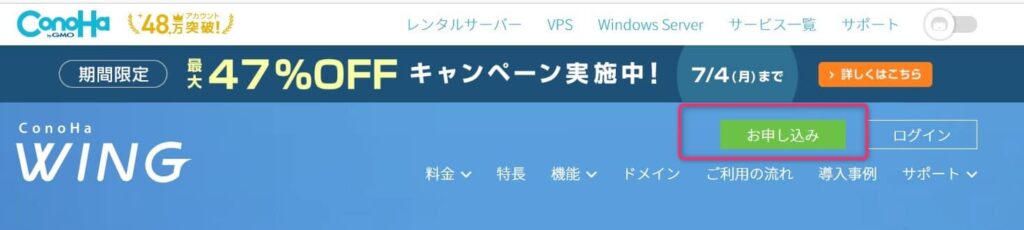
まずは、コノハウィングの申し込み画面を開きます。
ConoHaWING(公式)「今すぐお申し込み」をクリック。
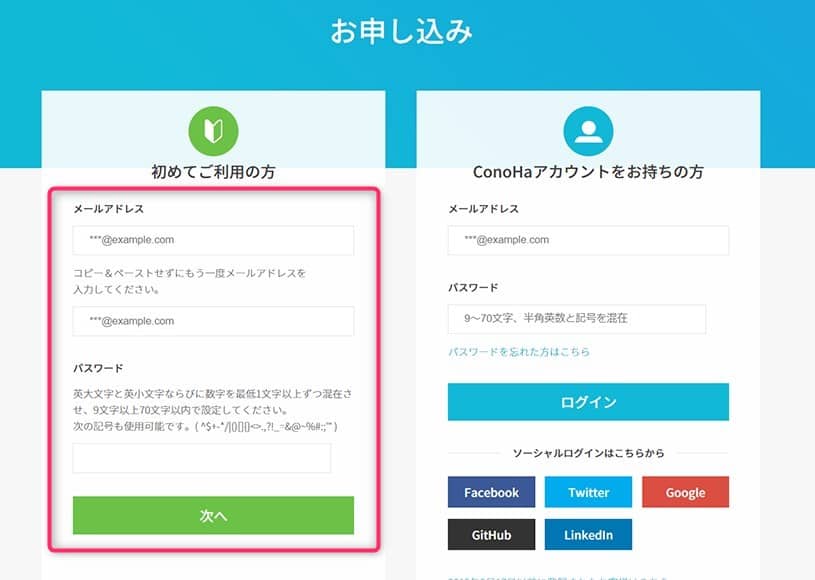
コノハウィングのアカウントを作成するため、メールアドレスとログインパスワードを入力します。
使い慣れたGmailなどのアドレスで登録できます。
ここで設定したメールアドレスとパスワードは、今後のログインに必要になります。
プランを選択
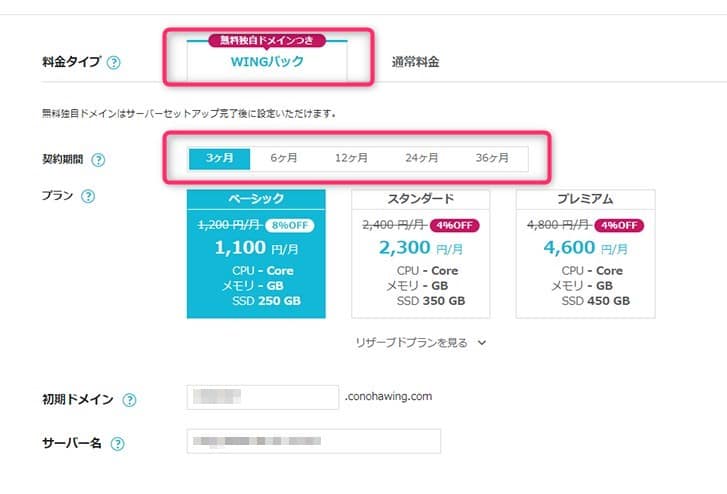
次に、利用するプランを選びます。
個人ブログなら、Wingパックのベーシックプランで十分です。
 やたろう
やたろう私自身も「Wingパック ベーシックプラン」で複数のサイトを運営していますが、表示速度など問題なく快適に使えています。
コノハウィングは、契約期間が長いほど料金がお得になります。
例えば、3ヶ月プランと1年プランでは、年間で比較すると料金に差が出ます。



3ヶ月プランと1年プランを比較すると、2,000円ほど差が出ます。
個人的には1年プランがおすすめです。
その理由は、リスクとコストのバランスが良いからです。
例えば、最初に3年契約すると、もし6ヶ月でブログを辞めてしまった場合に大きな損となります。
逆に3ヶ月契約だと、ブログを継続するかどうか判断するのに期間が短すぎると感じることがあります。
まずは1年間ブログを続けてみて、本格的に継続するかどうか判断するのが良いでしょう。
契約プランは、コノハウィングのマイページからいつでも変更できます。1年継続できたら、次回の更新時に3年契約に切り替えることで、さらに料金を節約できます。
お客様情報登録
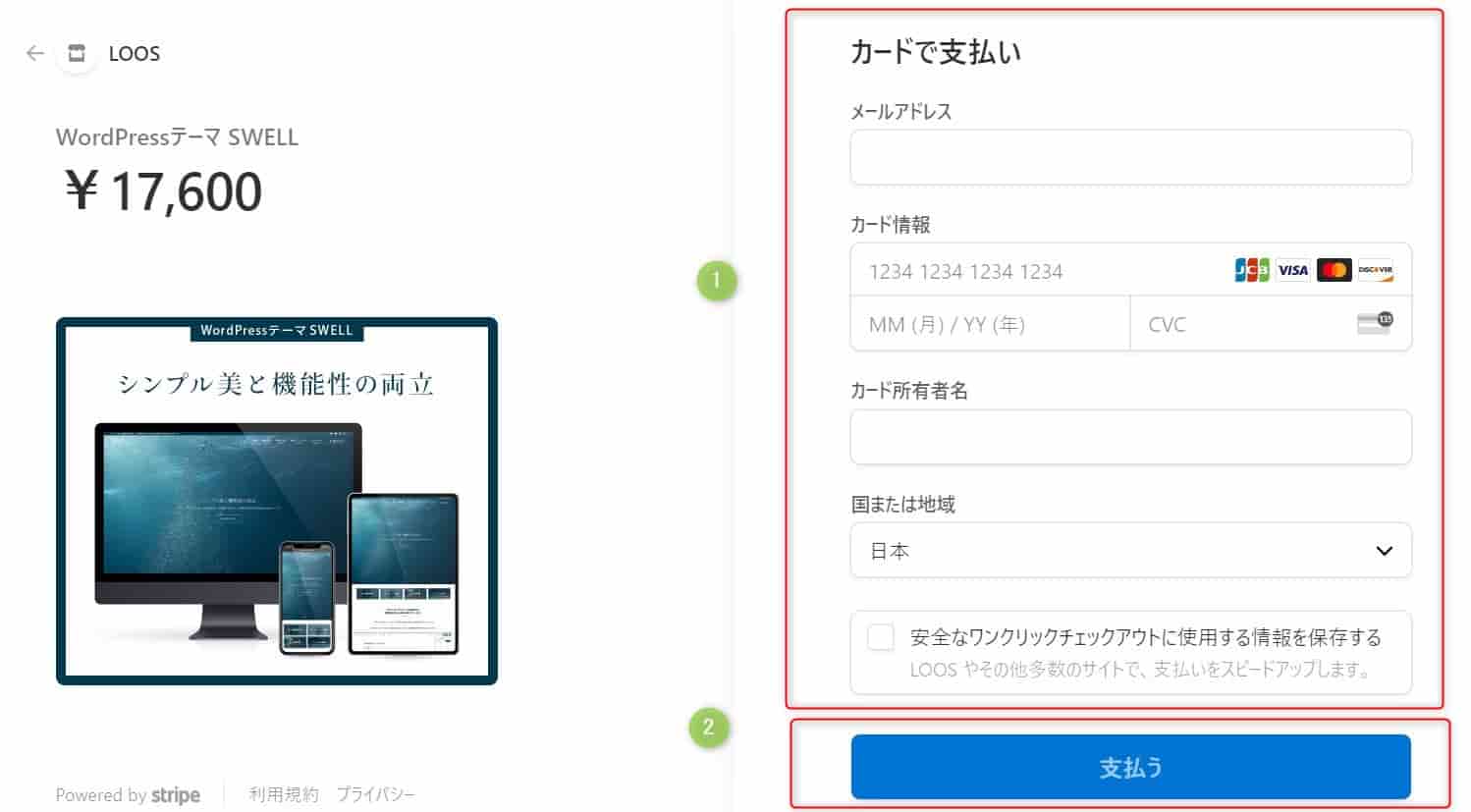
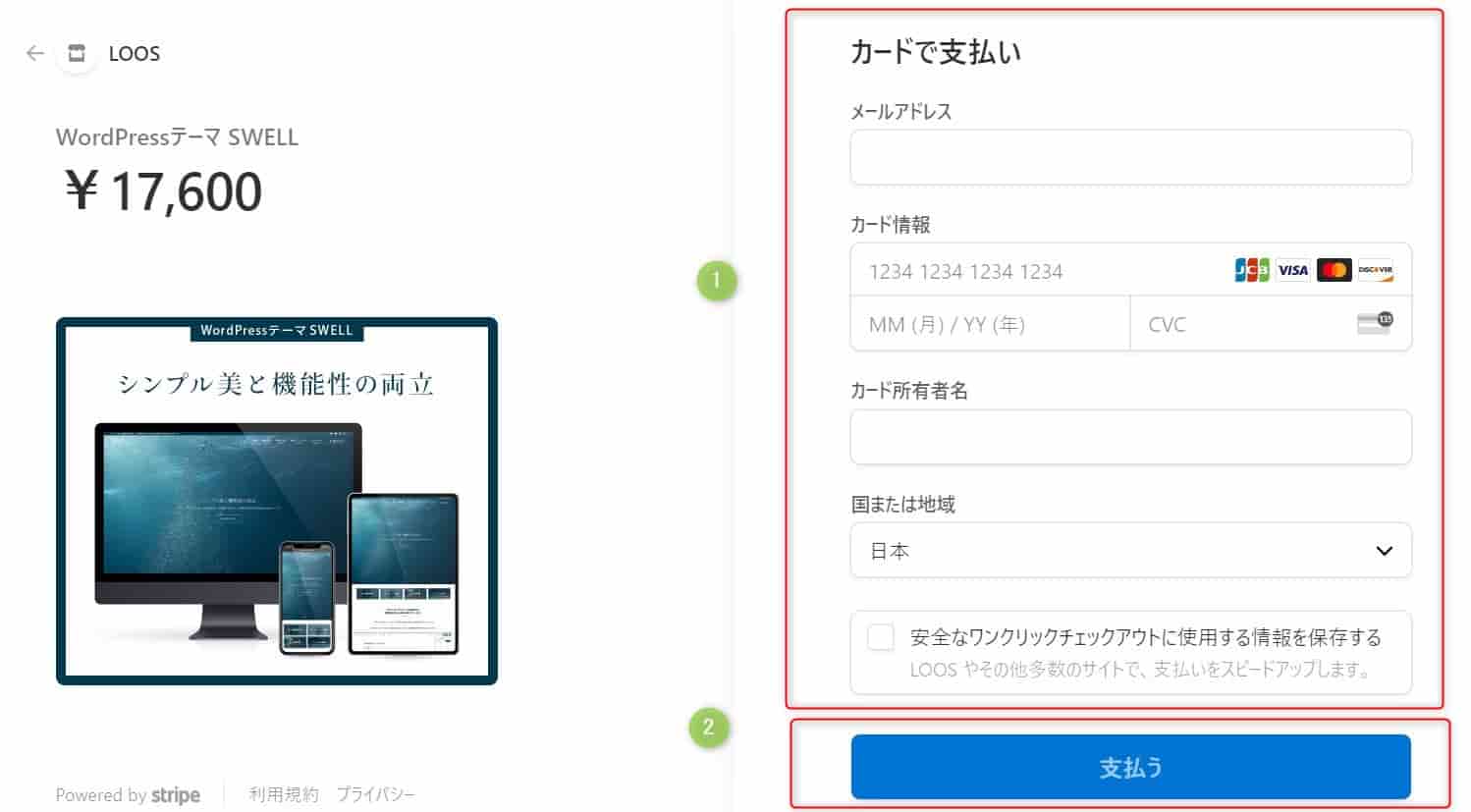
続いて、契約に必要な個人情報を入力します。
電話認証/SNS認証
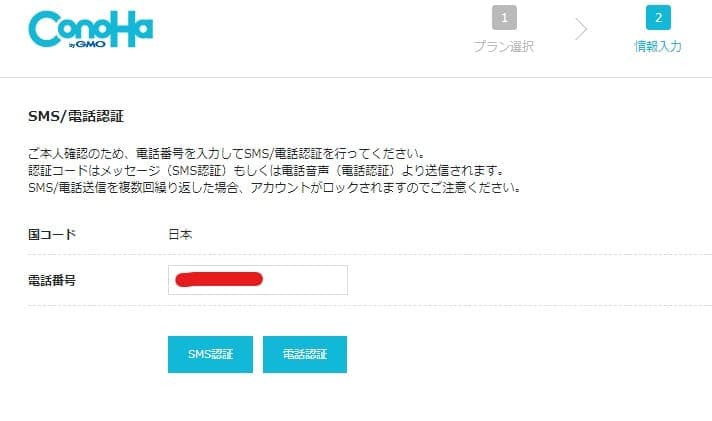
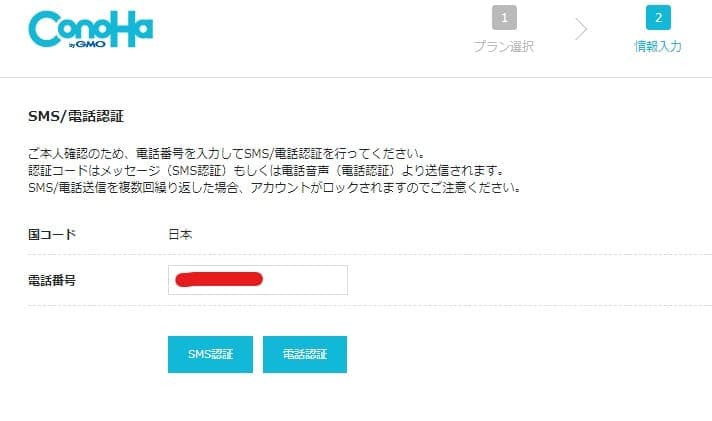
個人情報登録後、アカウント認証へ。
電話、SMS認証どちらかを選択、認証コードを受け取ります。
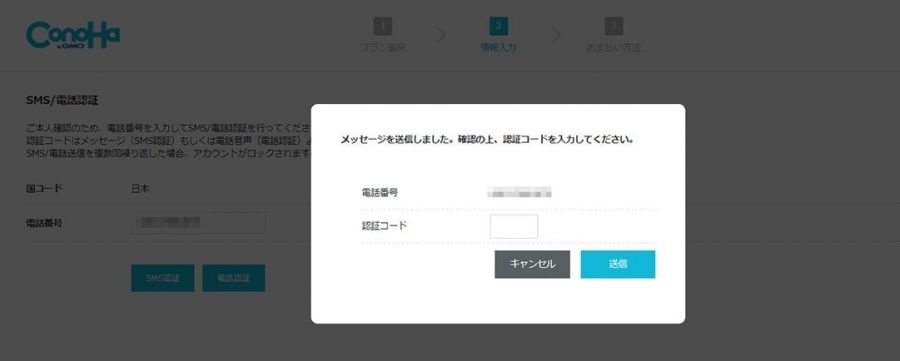
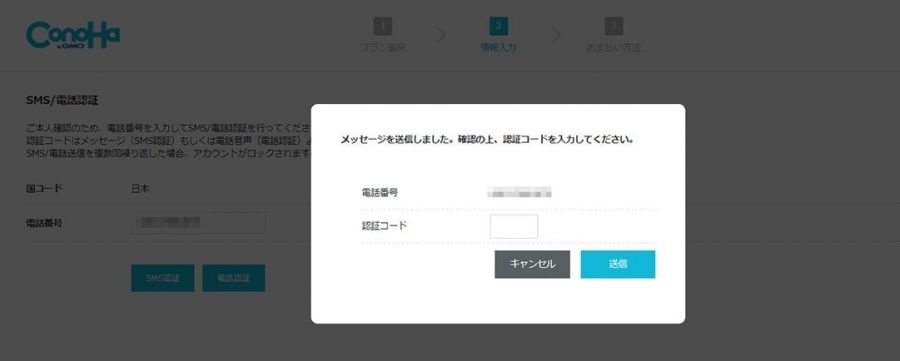
セキュリティーもしっかりしており、安心して認証コードを入力してください。
お支払い方法選択
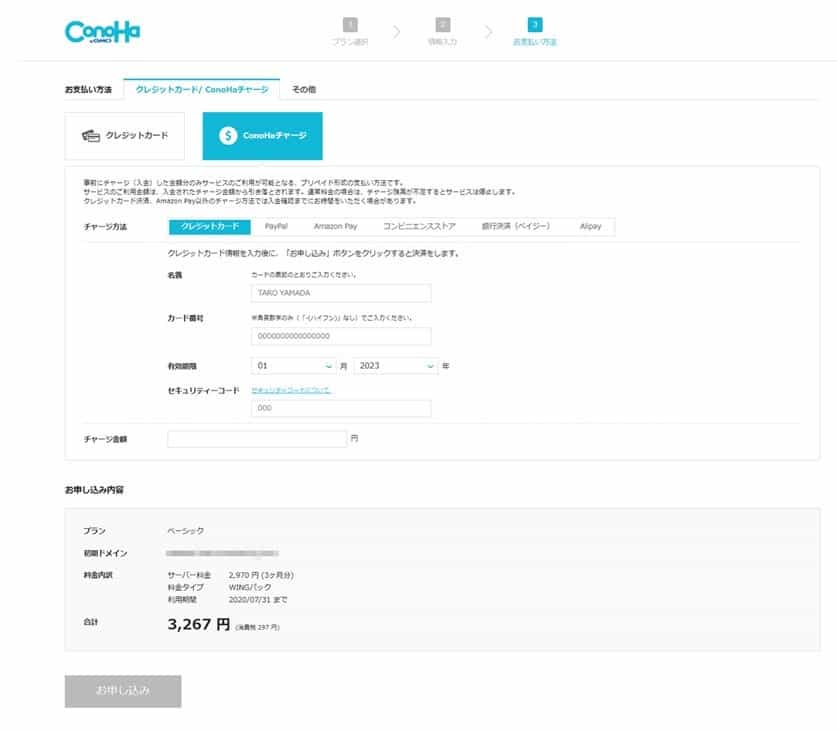
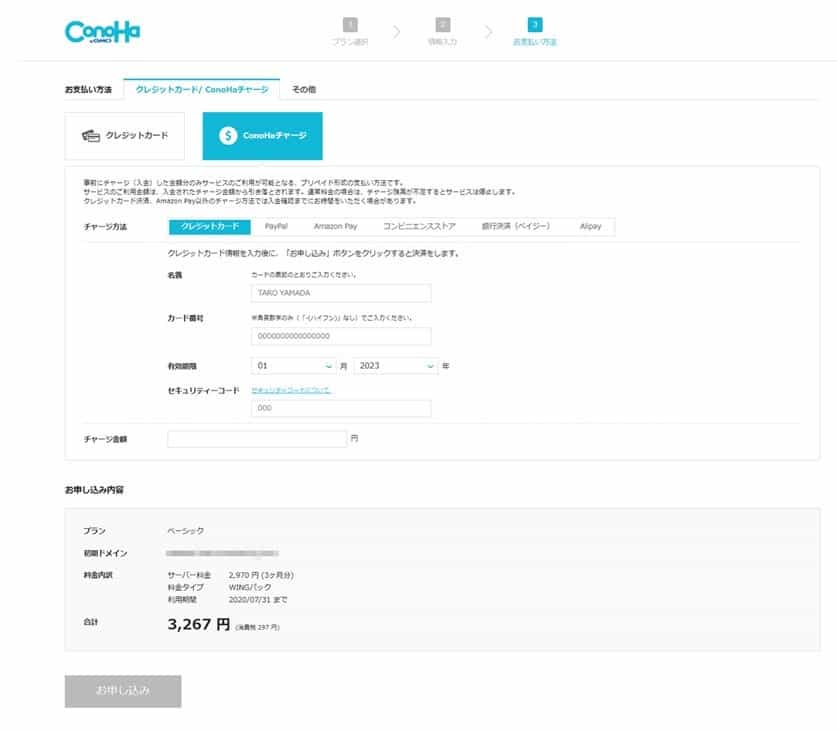
アカウント認証が完了したら、お支払い方法を選びます。お支払い方法はクレジットカード払いとConoHaチャージから選択できます。
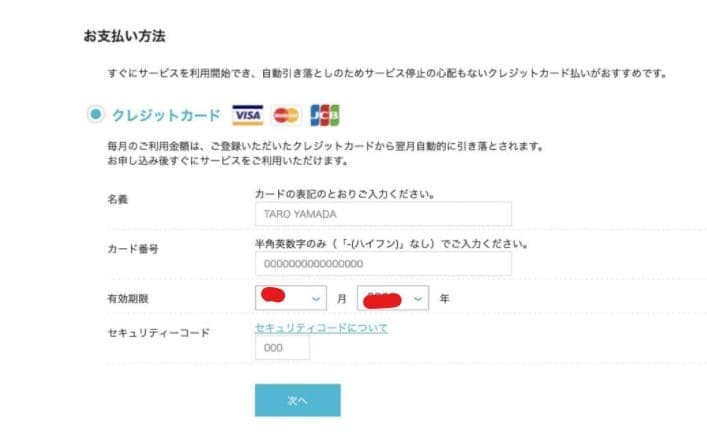
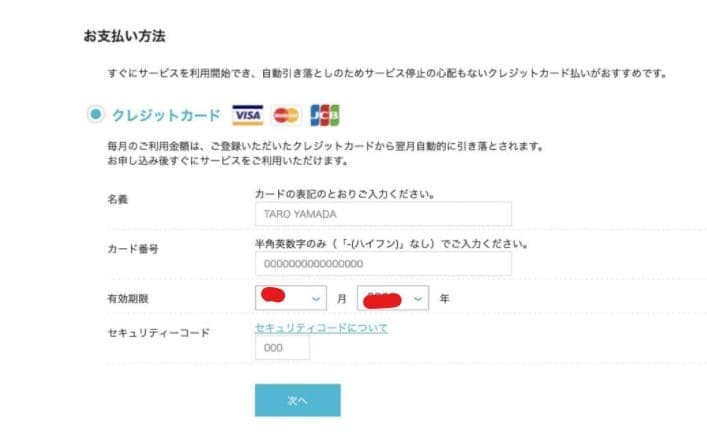
お支払いにはクレジットカードがおすすめです。
クレジットカード払いに設定しておけば自動更新されるため、払い忘れによるサーバー停止のリスクがなく安心です。
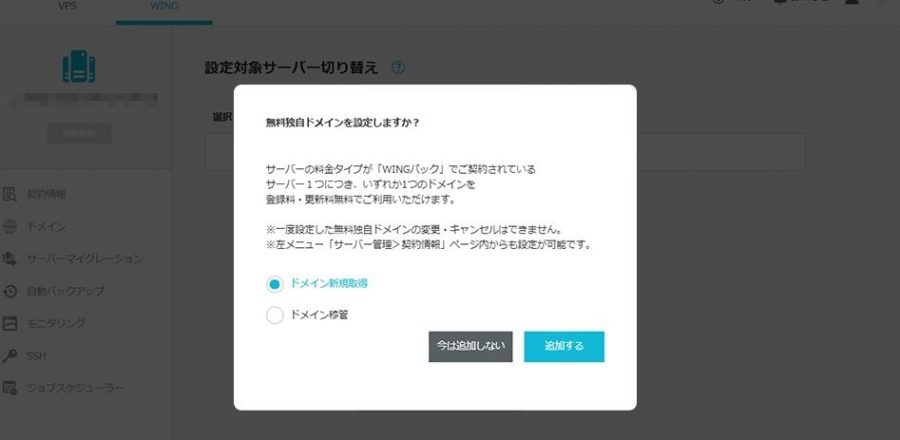
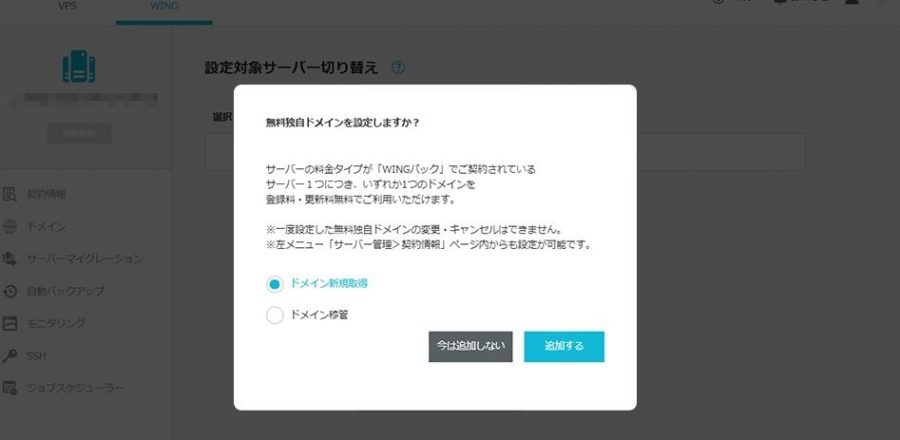
上記画像が表示されたら、「無料独自ドメインを設定しますか?」の下にある「追加する」をクリックしてください。
ここまでで、コノハウィングのアカウント開設と基本的な設定は完了です。
続いては、開設したコノハウィングで「ドメイン設定」を行います。
詳しい手順は以下の記事で解説しています。

